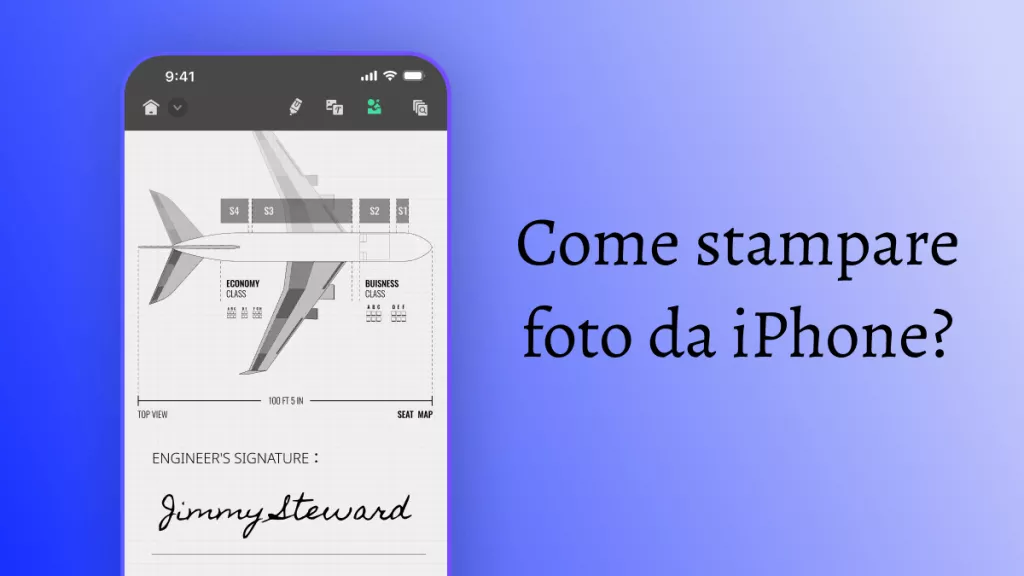Il PDF è un ottimo formato per la condivisione di file principalmente perché il destinatario può vedere la formattazione originale così come è stata creata su qualsiasi dispositivo e sistema operativo. Quindi, ha senso che tu voglia creare PDF sul tuo iPhone 17. Il software UPDF per iOS è progettato per semplificare la creazione, la gestione e la modifica di documenti sul tuo dispositivo iOS. Vediamo come creare un PDF su iPhone utilizzando UPDF.
Windows • macOS • iOS • Android 100% sicuro
Modo 1: Convertire foto in PDF su iPhone
Se vuoi convertire un'immagine in PDF su iPhone, UPDF ti offre un modo semplice ed efficace per farlo. Puoi importare direttamente l'immagine e trasformarla automaticamente in un PDF. Il processo è rapido e intuitivo. Ecco come procedere:
- Apri UPDF e tocca l'icona "+" in basso a destra. Seleziona "Foto" e quindi tocca ogni foto che desideri aggiungere per selezionarla. Tocca "Aggiungi" per importare le foto selezionate in UPDF.
- Ora che il file è stato aggiunto a UPDF, puoi andare avanti e convertirlo in formato PDF. Tocca i tre punti accanto alla foto o premi a lungo l'icona del file per selezionarla.
- Se desideri convertire più di una foto, tocca la casella di controllo in alto a destra, quindi tocca ciascuna foto per selezionarla.
- Tocca "Converti in PDF". UPDF genererà quindi una copia PDF del file e la salverà. Il file avrà lo stesso nome ma con estensione ".pdf".
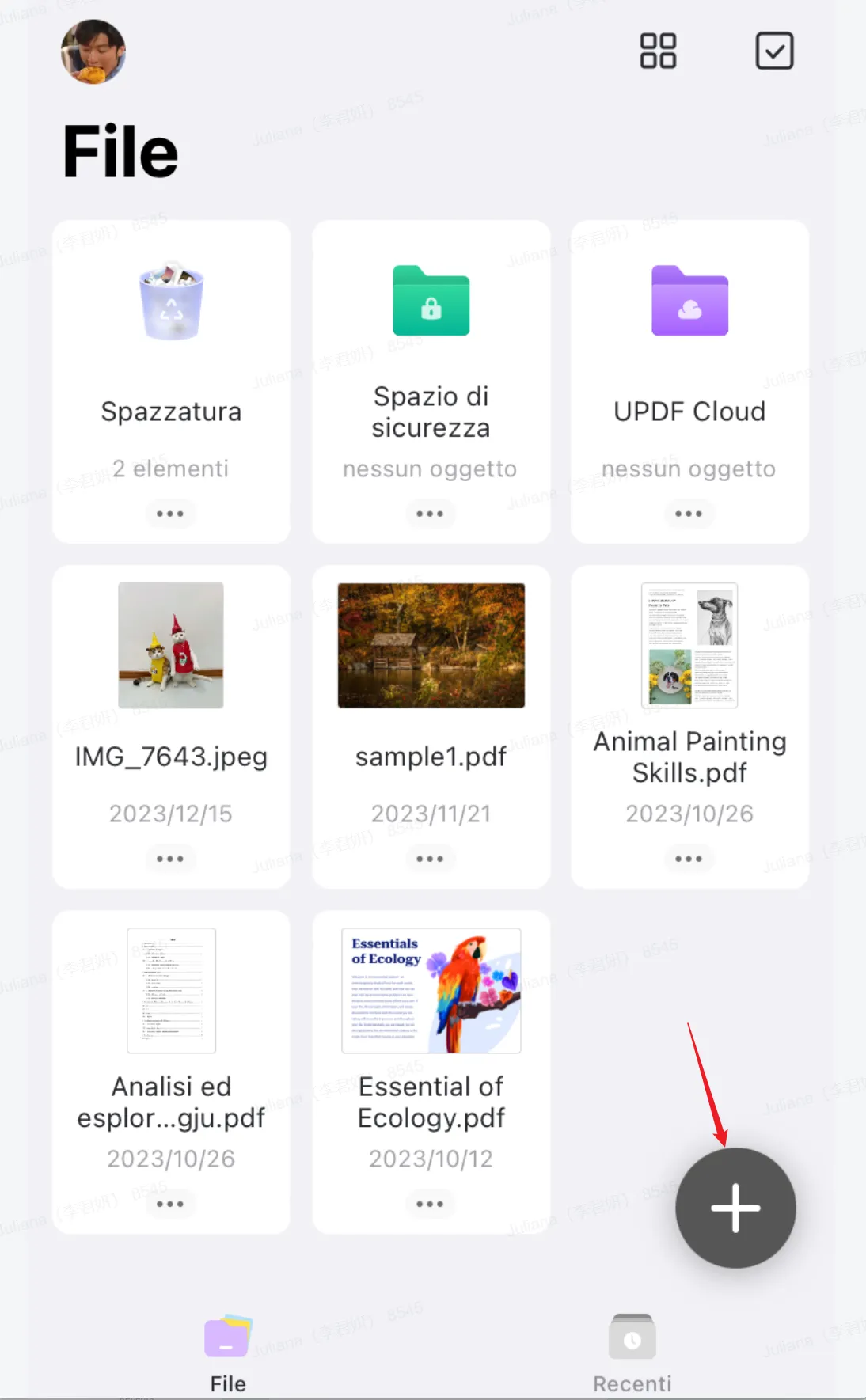


Windows • macOS • iOS • Android 100% sicuro
Modo 2: Creare un PDF vuoto su iPhone
La creazione di un PDF con UPDF su iPhone è un processo semplice e puoi scegliere di creare un PDF vuoto o con modello. I modelli disponibili includono un modello punteggiato ideale per disegnare o scrivere, un modello a righe che semplifica l'aggiunta di contenuti in modo più accurato e modelli di griglia e grafico per PDF con più elementi grafici. Segui questi passaggi per creare un PDF su iPhone 17:
Passaggio 1: apri file in UPDF
Apri UPDF e quindi tocca il simbolo "+" nell'angolo in basso a destra.
Scegli "Crea PDF" e vedrai diverse opzioni di sfondo tra cui scegliere. Tocca quello che meglio si adatta al tuo progetto per selezionarlo.
Il PDF verrà generato e salvato nella cartella UPDF più recente. Puoi quindi aprirlo per iniziare a creare il tuo documento.



Passaggio 2: aggiungi testo al PDF
- Tocca il PDF che hai appena creato per aprirlo.
- Quindi, tocca "Commento" nell'angolo in alto a destra.
- Tocca "Testo" nel menu che appare.
- Per digitare il testo, tocca due volte la casella di testo.
- Quando hai finito, tocca semplicemente fuori dalla casella di testo. È quindi possibile scegliere di ridimensionare la casella di testo nella posizione desiderata.
- Tocca "Fine" per salvare le modifiche e ripeti i passaggi con qualsiasi altra casella di testo che desideri aggiungere.
Passaggio 3: annota il PDF
UPDF ti darà anche l'opportunità di fare vari tipi di annotazioni sul tuo documento. Ecco come farlo:
- Tocca il PDF per aprirlo.
- Seleziona lo strumento di annotazione che desideri utilizzare. Le opzioni includono un pennarello, un evidenziatore, una gomma, uno strumento contorno e molti altri. È inoltre possibile modificare il colore e lo stile della penna come desiderato.
- Annotare il documento come desiderato.
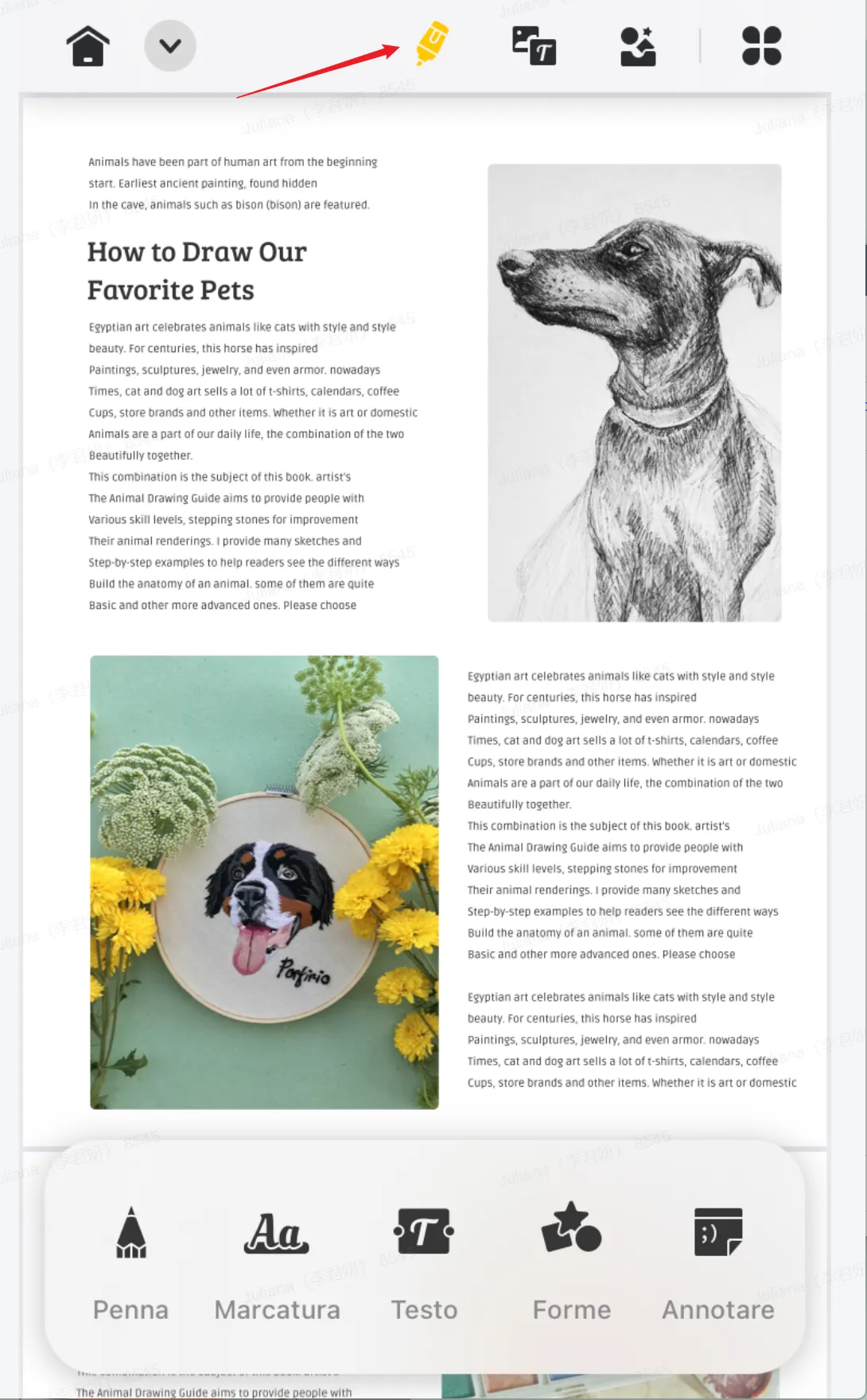

È possibile scoprire altre caratteristiche di UPDF nell'App Store.
Modo 3: Creare un PDF su iPhone con l'app Libri
Puoi anche utilizzare l'app Libri per creare PDF sul tuo iPhone 17. Ecco come farlo:
Passaggio 1: apri l'app Foto, seleziona le foto che desideri utilizzare, quindi tocca "Condividi".
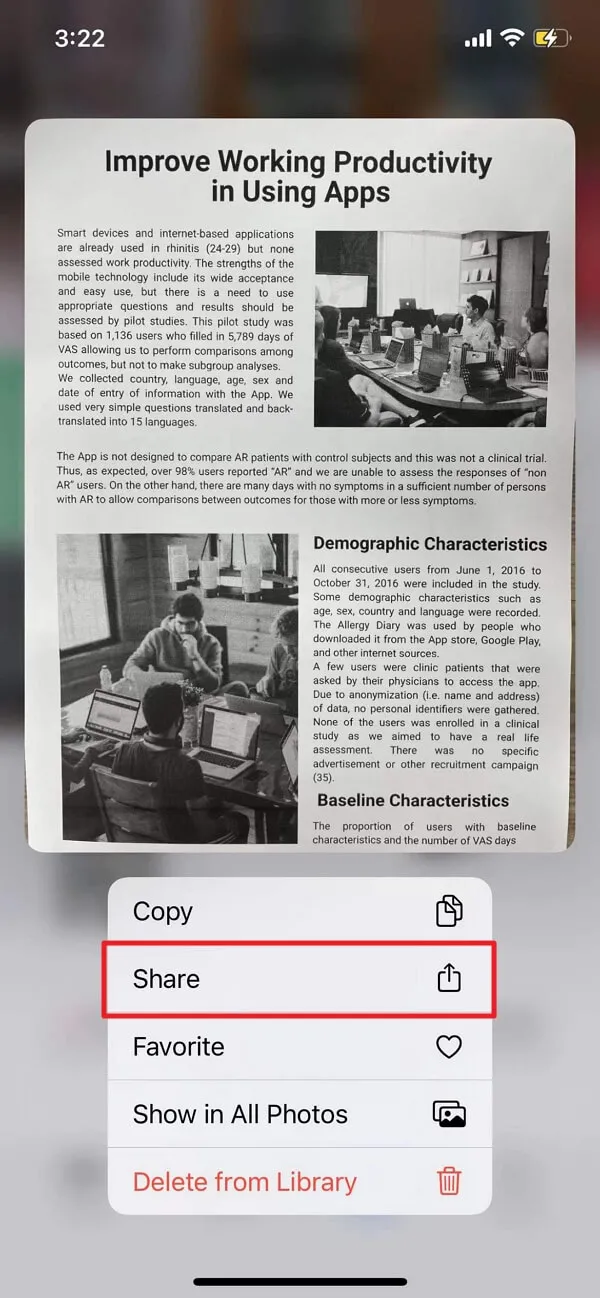
Passaggio 2: tocca "Libri" dalle opzioni sul foglio "Condividi". Se non lo vedi nella schermata principale, scorri orizzontalmente per trovarlo.
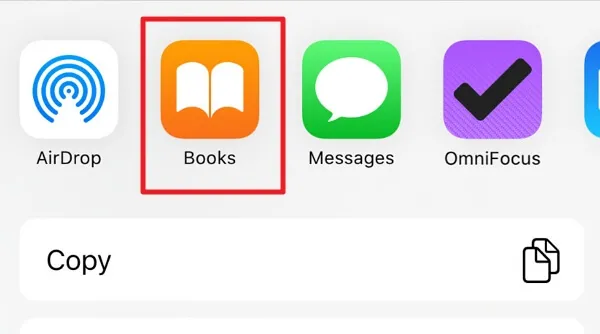
Passaggio 3: le foto selezionate verranno automaticamente convertite in PDF e verranno aperte in Libri.
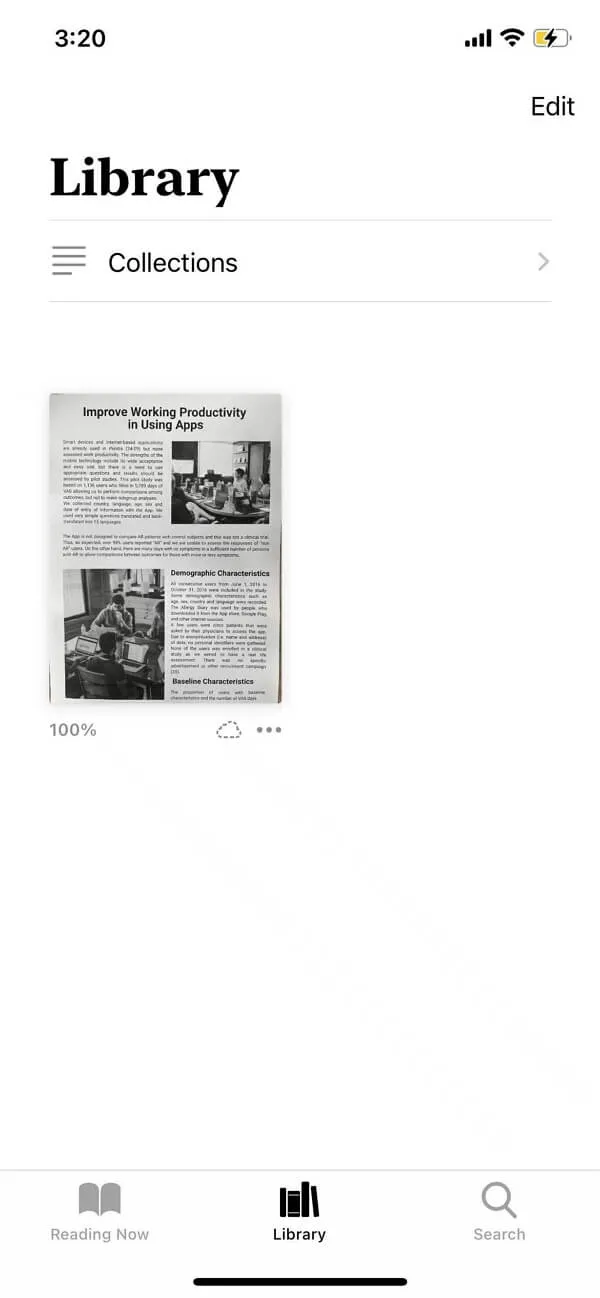
Conclusione
Creazione di PDF direttamente dal vostro iPhone 17 è diventato un compito facile e veloce. Sia che tu debba creare PDF da foto, pagine web, e-mail o documenti di testo, le applicazioni e le funzionalità sul tuo dispositivo iOS lo rendono facile e facile. Ora puoi facilmente convertire i documenti in formato PDF e condividerli con colleghi, amici o familiari per garantire compatibilità e sicurezza. Utilizzare queste soluzioni per creare rapidamente e facilmente PDF per realizzare il pieno potenziale del vostro iPhone 17. Non esitate a utilizzare UPDF, troverete un sacco di sorprese!
Windows • macOS • iOS • Android 100% sicuro
 UPDF
UPDF
 UPDF per Windows
UPDF per Windows UPDF per Mac
UPDF per Mac UPDF per iPhone/iPad
UPDF per iPhone/iPad UPDF per Android
UPDF per Android UPDF AI Online
UPDF AI Online UPDF Sign
UPDF Sign Modifica PDF
Modifica PDF Annota PDF
Annota PDF Crea PDF
Crea PDF Modulo PDF
Modulo PDF Modifica collegamenti
Modifica collegamenti Converti PDF
Converti PDF OCR
OCR PDF a Word
PDF a Word PDF a Immagine
PDF a Immagine PDF a Excel
PDF a Excel Organizza PDF
Organizza PDF Unisci PDF
Unisci PDF Dividi PDF
Dividi PDF Ritaglia PDF
Ritaglia PDF Ruota PDF
Ruota PDF Proteggi PDF
Proteggi PDF Firma PDF
Firma PDF Redige PDF
Redige PDF Sanziona PDF
Sanziona PDF Rimuovi Sicurezza
Rimuovi Sicurezza Leggi PDF
Leggi PDF UPDF Cloud
UPDF Cloud Comprimi PDF
Comprimi PDF Stampa PDF
Stampa PDF Elaborazione Batch
Elaborazione Batch Cos'è UPDF AI
Cos'è UPDF AI Revisione di UPDF AI
Revisione di UPDF AI Guida Utente per l'Intelligenza Artificiale
Guida Utente per l'Intelligenza Artificiale FAQ su UPDF AI
FAQ su UPDF AI Riassumi PDF
Riassumi PDF Traduci PDF
Traduci PDF Chat con PDF
Chat con PDF Chat con AI
Chat con AI Chat con immagine
Chat con immagine Da PDF a Mappa mentale
Da PDF a Mappa mentale Spiega PDF
Spiega PDF Ricerca Accademica
Ricerca Accademica Ricerca Paper
Ricerca Paper Correttore AI
Correttore AI Scrittore AI
Scrittore AI Assistente Compiti AI
Assistente Compiti AI Generatore Quiz AI
Generatore Quiz AI Risolutore Matematico AI
Risolutore Matematico AI PDF a Word
PDF a Word PDF a Excel
PDF a Excel PDF a PowerPoint
PDF a PowerPoint guida utente
guida utente Trucchi UPDF
Trucchi UPDF faq
faq Recensioni UPDF
Recensioni UPDF Centro download
Centro download Blog
Blog Notizie
Notizie spec tec
spec tec Aggiornamenti
Aggiornamenti UPDF vs. Adobe Acrobat
UPDF vs. Adobe Acrobat UPDF vs. Foxit
UPDF vs. Foxit UPDF vs. PDF Expert
UPDF vs. PDF Expert